excel2013數據透視表 Excel 2013中使用數據透視表中進行中國式排名的方法,我們在工作中會遇到很多文章,像excel2013數據透視表這類問題應該大家也都遇到過吧,今天這篇excel2013數據透視表 Excel 2013中使用數據透視表中進行中國式排名的方法的文章,專門為你解答了這個問題,相信你看完后一定會收獲很多!
大家知道在Excel中可以用很多公式實現中國式排名。如果要在Excel數據透視表中將某個數值字段進行中國式排名,利用Excel 2010以上版本數據透視表提供的一種新增的“值顯示方式”,也可以輕松實現中國式排名,而無需使用公式。以下圖數據為例,在Excel 2013中的實現中國式排名步驟如下。
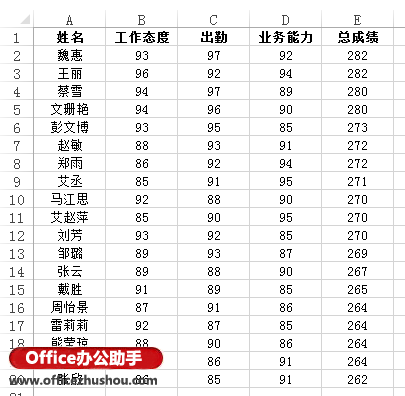
1、建立數據透視表。選擇數據源中的某個單元格,單擊“插入→數據透視表”,建立一個數據透視表。在“數據透視表字段”列表中勾選“姓名”和“總成績”字段。
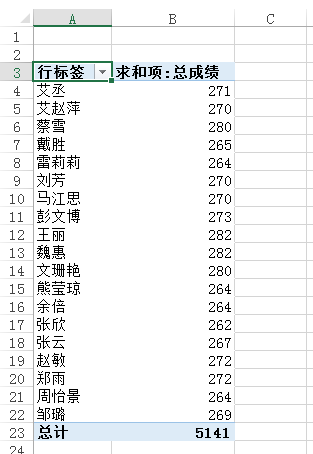
2、在“數據透視表字段”列表中將“總成績”字段再次拖入到“值”區域,這樣,“值”區域就有兩個“總成績”字段,我們用第二個“總成績”字段作為排名。
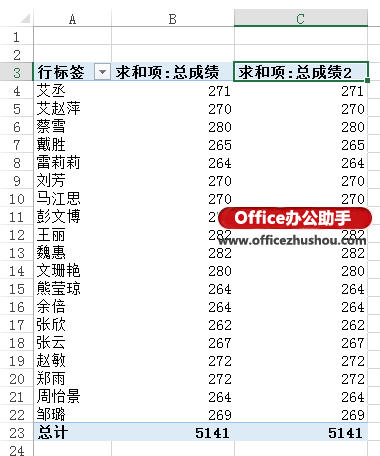
雙擊數據透視表中的“求和項:總成績2”,彈出“值字段設置”對話框。還可以右擊“求和項:總成績2”列中的某個單元格,選擇“值字段設置”;或者在“數據透視表字段”列表的“值”區域中單擊“求和項:總成績2”,選擇“值字段設置”。
在“值字段設置”對話框中,選擇“值顯示方式”選項卡,選擇“降序排列”后確定。
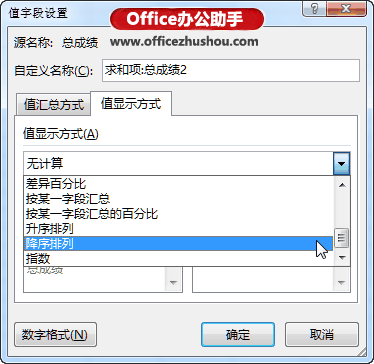
這時的數據透視表如下圖。
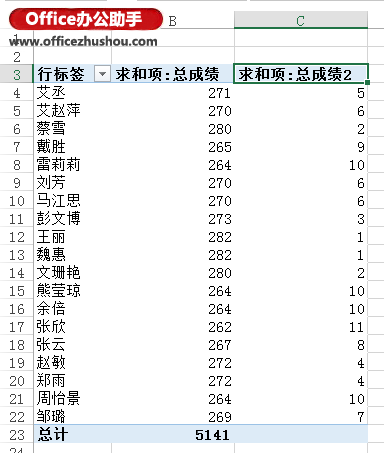
3、在數據透視表中將“求和項:總成績2”字段名稱改為“排名”,并按降序排序排列該字段。
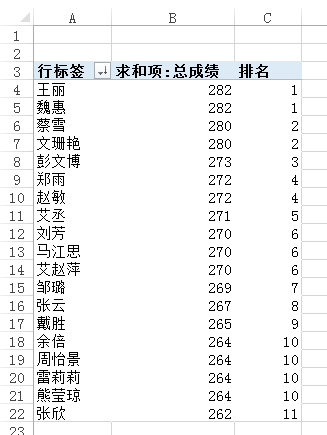
可以看到C列的排名中,并列者并不占用下一個名次,即為中國式排名。
 站長資訊網
站長資訊網